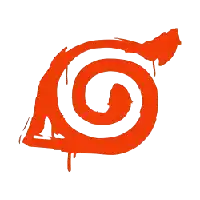Yuzu模拟器是目前最成熟的任天堂Switch模拟器之一,让PC玩家能够体验Switch平台的独占游戏。
Yuzu模拟器支持Windows、Linux和Android平台,开发团队由Citra(3DS模拟器)原班人马组建,对硬件要求不高,六年前的旧笔记本仍可运行部分游戏。
Yuzu支持XCI和NSP格式的游戏文件,NSZ和XSZ格式需转换为NSP或XCI才能识别,兼容游戏列表超过3000款,包括《塞尔达传说:王国之泪》《集合啦!动物森友会》等热门游戏。
Yuzu提供OpenGL和Vulkan两种图形后端,Vulkan模式适合AMD显卡,OpenGL模式适合NVIDIA显卡用户。模拟器支持分辨率缩放、异步着色器编译等增强功能,能提升高配PC上的游戏画质。
安装与配置
安装前需确认电脑运行Windows 10或更高版本,配备至少4GB内存(8GB推荐)。如果电脑比较老旧,建议通过驱动管理软件更新显卡驱动。必须安装最新版Visual C++运行库,常见启动错误一般是缺少 VCRUNTIME140.dll 文件导致的。
模拟器安装
1、从官网下载最新版Yuzu压缩包
2、解压至全英文路径的文件夹(文件夹路径中不要使用中文字符)
3、在yuzu.exe同级目录创建user文件夹
4、获取prod.keys文件并放入user/keys目录
游戏添加方法
下载游戏ROM后存放于英文路径文件夹,启动Yuzu后双击主界面空白处,选择包含游戏文件的文件夹而非单个ROM文件,模拟器会自动扫描并添加兼容游戏。
图形与控制器设置
进入"仿真→设置"菜单,建议初次使用选择OpenGL图形后端(根据显卡选择合适的图形后端),控制器配置支持键盘映射和各类游戏手柄,包括Switch Pro、Xbox和PS手柄,无线手柄需通过蓝牙或USB接收器连接。
高级功能
存档管理
游戏存档存储在user/nand/save目录下,可按游戏ID分类,要备份或转移存档,直接复制对应文件夹即可。Yuzu支持从真实Switch主机导入存档。
性能调优
低配电脑可尝试以下设置提升帧率:
• 关闭"异步GPU模拟"
• 降低分辨率缩放倍数
• 启用"加速磁盘加载"
• 定期清理user/load/cache目录
图形增强
高配PC可开启:
• 4K分辨率缩放
• FSR超分辨率
• 各向异性过滤
• 后期处理着色器
常见问题解决方案
钥匙相关错误
"ROM error"或乱码游戏名通常由钥匙文件问题导致,确认prod.keys位于正确路径且版本匹配模拟器,出现两个user文件夹时,删除嵌套的那个。
图形初始化失败
"error occurred initializing the video core"错误需检查图形设置:
1、确保使用OpenGL而非Vulkan
2、更新显卡驱动
3、禁用杀毒软件临时拦截
游戏无法推进
遇到剧情卡住可能原因:
1、电脑性能不足导致卡顿,尝试清理内存
2、游戏ROM存在软锁,更换资源或使用他人存档跳过
3、缺少必要更新补丁,安装对应版本DLC或更新
模拟器崩溃处理
频繁停止运行可尝试:
1、更新C++运行库和.NET Framework
2、关闭后台杀毒软件
3、删除user/config和user/shader缓存
4、更换模拟器版本
Yuzu替代方案
对Yuzu兼容性不佳的游戏可尝试以下方案:
• Ryujinx:另一款开源Switch模拟器
• Citron:Yuzu分支,专注安卓平台
• 云游戏服务:如NVIDIA GeForce Now
 OBS Studio 录屏和直播软件
OBS Studio 录屏和直播软件
 长期喝纯净水会危害健康吗
长期喝纯净水会危害健康吗
 Hugging Face 开源深度学习资源库
Hugging Face 开源深度学习资源库
 2025 款机械革命无界 15X Pro 笔记本配置AI 9H 365 + 32G + 1T,国补到手价 4399.2 元
2025 款机械革命无界 15X Pro 笔记本配置AI 9H 365 + 32G + 1T,国补到手价 4399.2 元
 DeepSearcher 智能搜索工具
DeepSearcher 智能搜索工具
 Python 可视化调试工具:Cyberbrain
Python 可视化调试工具:Cyberbrain
 快连加速器:智能AI连接,全球高速服务器
快连加速器:智能AI连接,全球高速服务器
 单机游戏《全面战争:战锤2》玩法攻略
单机游戏《全面战争:战锤2》玩法攻略
 Postcat API:可扩展的API工具平台
Postcat API:可扩展的API工具平台
 自我实现预言:积极暗示如何改变结局,心理学实验揭秘
自我实现预言:积极暗示如何改变结局,心理学实验揭秘
 Word2023中如何给指定内容批量添加括号?
Word2023中如何给指定内容批量添加括号?
 AutoCAD 2025动态面积标注方法
AutoCAD 2025动态面积标注方法

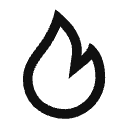 热门推荐
热门推荐
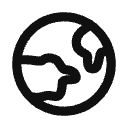 热门部落
热门部落